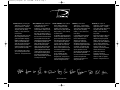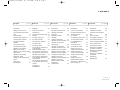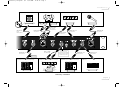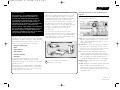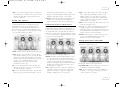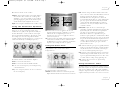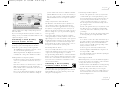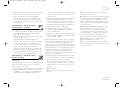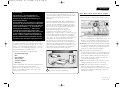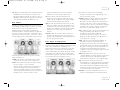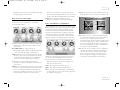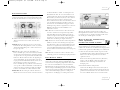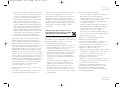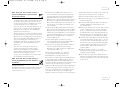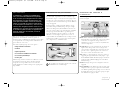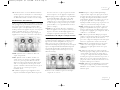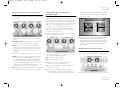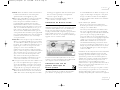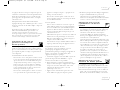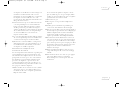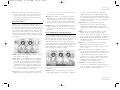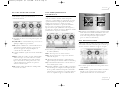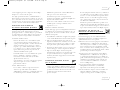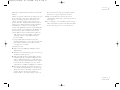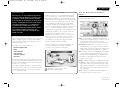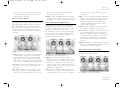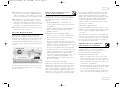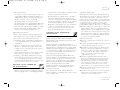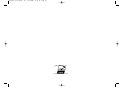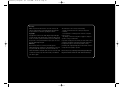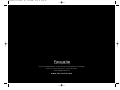La page charge ...

THANK YOU for purchasing the
ToneFactory™ brought to you by
the Focusrite team – Stephen,
Trevor, Peter, Martin, Helen, Anna,
Tony, Ben, Mick, Phil, Micky,
Pauline, Jo, Chris, Michael, Ian,
Rob and Simon.
The chaps at Focusrite are a jolly
hard working bunch and take a
great deal of pride in designing,
building and delivering products
which are considered the best
audio units around; we hope your
new Focusrite lives up to that
reputation and that you enjoy many
years of productive recording.
If you would like to tell us about
your recording experiences then
email us at:- [email protected]
WIR DANKEN Ihnen, daß Sie sich
für den Kauf der Tone Factory™
entschieden haben. Die
ToneFactory™ ist ein Produkt des
Focusrite-Teams –Stephen, Trevor,
Peter, Martin, Helen, Anna, Tony,
Ben, Mick, Phil, Micky, Pauline, Jo,
Chris, Michael, Ian, Rob und Simon.
Wir bei Focusrite sind stolz auf den
hervorragenden Ruf, den die hier
entwickelten und gebauten Produkte
im Studiobereich genießen. Wir
hoffen, daß Ihr neues Focusrite-
Gerät Ihren hohen Ansprüche
ebenso gerecht wird wie unseren
eigenen und daß Sie es in vielen
Jahren erfolgreicher Studioarbeit
schätzen {lernen} werden. Wenn
Sie uns über Ihre Erfahrungen bei
der Arbeit im Studio berichten
wollen, senden Sie bitte eine E-Mail
an sales@ focusrite.com.
NOUS TENONS à vous remercier
d’avoir choisi le ToneFactory™,
conçu par l’equipe Focusrite –
Stephen, Trevor, Peter, Martin,
Helen, Anna, Tony, Ben, Mick, Phil,
Micky, Pauline, Jo, Chris, Michael,
Ian, Rob et Simon.
Les membres de l’equipe Focusrite
forment une équipe enthousiaste à
qui le travail ne fait pas peur. C’est
avec beaucoup de fierté qu’ils ont
conçu at fabriqué des appareils
reconnus comme les meilleurs de
l’industrie audio. Nous espérons
que ce nouveau produit est à la
hauter de notre réputation et qu’il
vous assistera pendant de longue
annés d’eregistrement.
Si vous souhaitez nous faire
partager vos expériences en
enregistrement, anvoyez-nous un
courrier électronique å l’adresse
suivante: [email protected]
GRAZIE per aver scelto il
ToneFactory™ , frutto del lavoro
della squadra Focusrite - Stephen,
Trevor, Peter, Martin, Helen, Anna,
Tony, Ben, Mick, Phil, Micky,
Pauline, Jo, Chris, Michael, Ian,
Rob e Simon.
I ragazzi della Focusrite formano
un gruppo affiatato, capace di
lavorare intensamente e di
dedicarsi con orgoglio alla
progettazione, costruzione e
distribuzione di prodotti che sono
considerati le migliori unità audio in
circolazione.; noi speriamo che il
vostro nuovo Focusrite confermi
questa reputazione e che voi
possiate sfruttarlo pienamente per
parecchi anni di registrazioni.
Se vorrete raccontarci delle vostre
esperienze di registrazione
contattateci via e-mail presso:
GRACIAS por comprar el
ToneFactory™ de parte de todo el
equipo de Focusrite – Stephen,
Trevor, Peter, Martin, Helen, Anna,
Tony, Ben, Mick, Phil, Micky,
Pauline, Jo, Chris, Michael, Ian,
Rob y Simon.
El logro de Focusrite se debe a un
alegre y duro trabajo en equipo,
además tiene el gran orgullo de
diseñar, construir y entregar los
productos que están considerados
como los mejores módulos del
mercado; esperamos que el nuevo
Focusrite cumpla con esta
reputación y asi hacerle disfrutar
durante muchos años de
grabaciones productivas.
Si quieres contarnos tus
experiencias con las grabaciones,
evianos un email a la siquiente
dirección:- [email protected]
the Focusrite team
ToneFactory Userguide a/w 14/1/2000 11:40 am Page 2

page 3
contents
English …4
Introduction …5
Getting to know the unit …5
Using the Discrete Transistor
Input …5
Using the Filters …6
Using the Opto Compressor …6
Using the Tone Controller …6
Using the Parametric
Equaliser …7
Using the Noise Gate …7
Using the Master Fader …7
Obtaining a Good Quality
Electric Guitar Sound …8
Obtaining a Goo Quality Acoustic
Guitar Sound …8
Obtaining a Good Quality
Synthesiser Sound …9
Obtaining a Good Quality Drum
Sound …9
ToneFactory™
Flow Diagram …33
English …4
Einleitung …10
Erste Schritte mit der
ToneFactory™ …10
Der Discrete Transistor Input…10
Die Filter …11
Der Opto Compressor …11
Der Tone Controller …12
Der Parametric Equaliser …12
Das Noise Gate …13
Der Master Fader …13
Wie Sie mit der ToneFactory™
einen optimalen
E-Gitarren-Sound erzielen …13
Wie Sie mit der ToneFactory™
bei akustischen Gitarren einen
optimalen Sound erzielen …14
Wie Sie mit der ToneFactory™
einen optimalen Synthesizer-
Sound erzielen …15
Wie Sie mit der ToneFactory™
einen optimalen Drum-Sound
erzielen …15
ToneFactory™
Flußdiagramm …33
Francé …16
Introduction …16
Découverte du processeur …16
Utilisation de l’entrée à
transistors 16
Utilisation des filtres …17
Utilisation
de l’Opto-compresseur …17
Utilisation du Tone Controller …18
Utilisation du correcteur
paramétrique …18
Utilisation du noise gate …18
Utilisation du Master Fader …19
Obtention d’un son de guitare
électrique de bonne qualité …19
Obtention d’un son de guitare
acoustique de bonne qualité …20
Obtention d’un son de
synthétiseur de bonne qualité…20
Obtention d’un son de
batterie de bonne qualité …20
ToneFactory™
Flow Diagram …33
Spanish …28
Introduzione …22
Conoscere la Macchina …22
Uso dello Stadio di Ingresso a
Transistor Discreti …22
Uso dei Filtri …23
Uso dell’Opto-Compressore …23
Uso del Controllo Tonale …24
Uso dell’Equalizzatore
Parametrico …24
Uso del Noise Gate …24
Uso del Master Fader …25
Ottenere un Suono di
Chitarra di Buona Qualità …25
Ottenere una Chitarra
Acustica di Buona Qualità …26
Ottenere un Buon Suono
per il Synth …26
Ottenere un Suono di
Batteria di Buona Qualità …26
ToneFactory™ diagramma di
flusso dei segnali …33
Francé …16
Introducción …28
Conociendo la Unidad …28
Uso de Discrete Transistor I
nput …28
Uso de los Filters …29
Uso del Opto-Compressor …29
Uso del Tone Controller …29
Uso del Parametric Equaliser…30
Uso de la Noise Gate …30
Uso del Master Fader …31
Obtener Gran Calidad de
una Guitarra Acœstica …31
Obtener Gran Calidad de
un Sintetizador …32
Obtener Gran Calidad de
una Batería …32
ToneFactory™
Flow Diagram …33
English page 4 Deutch page 12 Français page 16 Italiano page 22 Español page 28
ToneFactory Userguide a/w 14/1/2000 11:40 am Page 3
La page charge ...
La page charge ...
La page charge ...
La page charge ...
La page charge ...
La page charge ...
La page charge ...
La page charge ...
La page charge ...
La page charge ...
La page charge ...
La page charge ...

Introduction
Le ToneFactory™ regroupe un préamplificateur
micro, une section de traitement de la dynamique
et un correcteur, pour l’enregistrement et le mixage
des instruments. Lors des enregistrements, vous
n’avez plus besoin d’utiliser une voie de console de
mixage : il vous suffit de connecter un instrument
ou un microphone au ToneFactory™ et de raccorder
celui-ci à votre enregistreur (DAT ou carte son sur
ordinateur P.C.). Ceci vous assure un enregistrement
de la meilleure qualité. En effet, en supprimant les
éléments inutiles lors du traitement, le bruit de
fond reste minimal.
Bien que spécialement conçu pour délivrer une sonorité
parfaite avec des instruments comme les guitares, le
ToneFactory™ est suffisamment polyvalent pour être utilisé
en enregistrement ou en mixage d’autres instruments, tels
que les batteries, ou les voix.
Le ToneFactory™ regroupe six sections séparées :
L’étage d’entrée à transistors
Les filtres
L’Opto-compresseur
Le correcteur de tonalité Tone Controller
Le correcteur paramétrique
Le noise gate
Hormis l’étage d’entrée à transistors, les différentes sections
de traitement peuvent être retirées du trajet du signal
lorsqu’elles ne sont pas utilisées. Ceci vous assure une
qualité maximale en évitant de faire passer le signal par un
étage inutilisé.
Découverte du processeur
La façon la plus simple de tester les puissantes fonctions du
ToneFactory™, en particulier si vous n’en maîtrisez pas
bien les divers étages, c’est d’essayer tous les réglages tour à
tour. Lisez les sections qui suivent avec attention, elles vous
renseigneront sur le fonctionnement respectif des différents
étages de l’appareil.
Pour apprendre à connaître l’appareil, utilisez-le sur un
morceau de musique familier (vous pouvez par exemple
utiliser votre C.D. préféré). En travaillant sur un morceau
que vous connaissez bien, vous saisirez mieux le résultat lié
à chaque type de traitement. Notez cependant que les
morceaux d’un C.D. sont déjà compressés, ce qui rend
difficile les essais de l’Opto-compresseur. Si c’est le cas,
essayez d’utiliser un échantillonneur (si vous disposez d’un
tel matériel), ou utilisez vos propres morceaux enregistrés
sans compression avec le ToneFactory™.
Ne pas mettre tous les néglges de gain et les contrôles
au maximum tous en même temps.
Utilisation de l’entrée à
transistors
Cette section préamplificatrice permet d’adapter le niveau
d’entrée du signal.
Instr IP – Entrée instrument de l’appareil. Cette entrée
haute impédance vous permet de connecter une guitare
ou une basse électrique sans charger le micro de
l’instrument, ou encore de connecter un synthétiseur à
sortie basse impédance .
Mic, Line, Inst – Ces touches permettent de sélectionner le
signal d’entrée.Vous pouvez connecter jusqu’à trois
sources d’entrée à l’appareil. Une seule touche à la fois
peut être active, ce qui vous permet de connecter les
trois sources et d’en sélectionner une seule.
Gain –Veillez à ce qu’un signal soit connecté en entrée de
l’appareil, puis réglez lentement le Gain jusqu’à ce que
la led SIG LED s’allume. Continuez jusqu’à obtenir un
réglage de Gain optimum indiqué par les leds SIG et
O/L (surcharge).
Led SIG – Témoigne de la présence du signal en entrée de
l’appareil.
Led O/L (overload) – Peut s’allumer de temps en temps, mais
uniquement sur les passages les plus forts. Si la led O/L
reste allumée pendant plus longtemps, ou si vous détectez
la moindre distorsion à l’écoute sur les passages les plus
forts, diminuez le réglage de Gain.
page 16
CONNECTING TO CD
!
Franç ais
Raccondement avec un CD
ToneFactory Userguide a/w 14/1/2000 11:41 am Page 16

page 17
Français
+48 – Permet de mettre en service l’alimentation fantôme
des micros qui le nécessitent (micros à condensateur, par
exemple). Si vous ne savez pas si votre micro nécessite
une alimentation fantôme, consultez son mode d’emploi.
Utilisation des filtres
Les filtres peuvent être utilisés pour modifier le son du signal
traité par l’appareil, ou pour modifier le fonctionnement du
noise gate. Lorsqu’ils sont appliqués au signal, les filtres
atténuent les graves ou les aigus. Utilisés avec le noise gate,
les filtres permettent de supprimer les graves ou les aigus du
signal de commande de la porte, ce qui autorise un
déclenchement corrélé à la fréquence (par exemple, pour
supprimer tout son de grosse caisse dans les autres micros).
To Audio – Quand la touche est allumée, les filtres sont
assignés au signal audio.
To Gate – Quand la touche est allumée, les filtres sont
assignés au noise gate. Lorsque vous utilisez les filtres
avec le noise gate vous pouvez utiliser la touche To
Audio pour assigner temporairement le filtre au signal
audio ; ceci vous permet de contrôler par l’écoute le
signal de commande de déclenchement du noise gate et
de le régler de sorte à ne laisser passer que les
instruments désirés.
Low – Utilisez le réglage Low pour supprimer les basses
fréquences indésirables du signal. Le filtre Low présente
une action assez douce, ce qui vous permet de modeler
les basses fréquences sans les supprimer complètement. .
High – Ce réglage permet de supprimer les aigus indésirables
du signal. Le filtre High est plus efficace que le filtre
Low, ce qui vous permet de supprimer les bruits de
souffle, bien que sa conception autorise une atténuation
des hautes fréquences sans pour autant que le son final
perde en brillance (ceci est particulièrement vrai sur les
guitares acoustiques).
Corrective – Lorsque la touche Corrective est allumée, le
filtre Low supprime toutes les fréquences inférieures à la
fréquence sélectionnée. Le filtre High supprime toutes
les fréquences supérieures à la fréquence sélectionnée.
Utilisation de l’Opto-compresseur
L’Opto-compresseur agit comme une commande automatique
de volume, atténuant le signal lorsque son niveau est trop
important. Les variations d’amplitude entre les passages
faibles et les passages forts sont moindres grâce à une
atténuation automatique du gain lorsque le niveau du signal
dépasse un seuil prédéterminé (Threshold). Cet effet permet
donc d’obtenir un niveau plus constant dans un morceau,
évitant, par exemple, d’avoir un chant trop fort ou trop
faible dans le mixage.
In – Cette touche est allumée lorsque la fonction Opto-
compresseur est en service.
Threshold – Réglez le seuil pour définir quand l’Opto-
compresseur doit compresser le signal - plus le seuil est
bas, plus la proportion de signal compressé sera grande.
Le réglage de seuil permet de déterminer le niveau à
partir duquel le signal doit être compressé, de sorte que
les passages les plus faibles conservent leur plage
dynamique naturelle. Seuls les passages les plus forts sont
compressés (ceux dont le niveau dépasse le seuil).
Afficheur – L’afficheur permet de visualiser la compression
appliquée au signal. Étant donné que la compression
atténue le signal, la lecture sur l’afficheur baisse lorsque
la compression est appliquée : par exemple, une chute de
9 dB se lit « 9 » sur l’afficheur
Output – Utilisez le potentiomètre Output pour régler le
volume de sortie du signal compressé. Le réglage Output
permet de compenser la chute de niveau liée au
processus de compression. Comparez le niveau du signal
traité avec le signal d’entrée à l’aide de la touche In.
Release – Utilisez le potentiomètre Release pour régler le
volume sonore moyen appelé « Loudness ». Plus le
rétablissement est rapide, plus le niveau sonore perçu
semble élevé.
Fast – Utilisez la touche Fast pour compresser l’attaque
initiale du signal (par exemple, pour vous débarrasser du
coup de médiator sur un passage de guitare). Dans ce
cas, ce type de compression tend à être plus facilement
décelable que lorsque la fonction Fast n’est pas active, et
délivre un son avec une compression plus évidente (ce
qui peut être l’effet recherché). Pour obtenir un son avec
du punch, n’utilisez pas la touche Fast.
Hard Ratio – Utilisez la touche Hard Ratio pour obtenir un
son très plat et compressé. Ne pas utiliser la fonction
Hard Ratio si vous souhaitez conserver de la dynamique
initiale au signal.
ToneFactory Userguide a/w 14/1/2000 11:41 am Page 17

Utilisation du Tone Controller
Le correcteur Tone Controller est utilisé pour modeler la
sonorité globale du signal et pour lui ajouter volontairement
de la saturation.
In – Cette touche est allumée lorsque la fonction est en
service.
Bass, Middle, Treble – Réglages classiques de tonalité tels
qu’on les trouve sur un amplificateur d’instrument.
Hi-Mid – Lorsque le témoin de la fonction Hi-Mid est
allumé, le potentiomètre Treble agit sur des fréquences
légèrement plus basses, leur ôtant ainsi de l’agressivité.
Vous disposez ainsi d’un contrôle accru du son de
la guitare.
On – La touche s ’allume lorsque la saturation est en service.
Overdrive – Le réglage de saturation Overdrive ajoute une
saturation « ronde » au signal, similaire à celle générée
par les lampes. L’overdrive comprend également une
fonction de simulateur de haut-parleur, ce qui vous
permet d’enregistrer une guitare saturée en connectant
directement votre guitare au ToneFactory™, qui est lui-
même directement connecté à l’enregistreur.
Bright – Utilisez la touche Bright pour désactiver la fonction
de simulation de haut-parleur de la section overdrive.
Utilisation du correcteur
paramétrique
Le correcteur paramétrique est un correcteur de tonalité
sophistiqué, permettant d’accentuer ou d’atténuer les
bandes de fréquences sélectionnées et de modifier le rendu
sonore du signal. Le Tone Controller sert normalement à
modeler la sonorité globale du signal ; il vous suffit ensuite
d’utiliser le correcteur paramétrique pour affiner le son.
Par exemple, vous pouvez l’utiliser pour résoudre des
problèmes liés au son de départ (en atténuant certaines
fréquences), ou pour qu’une piste ressorte du mixage (en
accentuant certaines fréquences).
La bande 1 est utilisée pour régler les basses et la bande 2
pour régler les médiums et les aigus.
In – Lorsqu’elle est allumée, cette touche permet de mettre
le correcteur paramétrique en service.
Band 1 – Permet le réglage des graves.
Band 2 – Permet le réglage des aigus.
dB – Permet d’accentuer ou d’atténuer la fréquence
sélectionnée avec le potentiomètre Freq.
Freq – Sélectionne la fréquence centrale de la bande à
atténuer ou à accentuer.
Bell – Lorsque la touche Bell est enfoncée, le filtre se
transforme en filtre coupe-bande/passe-bande dit « en
cloche » (voir illustration). Cette fonction vous permet
de rendre l’accentuation ou l’atténuation plus sélective :
plus vous vous éloignez de la fréquence du filtre, plus
son effet est réduit.
Fine – Utilisez cette fonction pour réduire la largeur de la
bande de fréquences affectée. Cette fonction est
habituellement utilisée conjointement avec la touche
Bell, pour atténuer fortement une bande très étroite de
fréquences indésirables (les bruits de fret de guitare,
par exemple).
Utilisation du noise gate
Le noise gate réduit le niveau des passages les plus faibles du
morceau et permet ainsi de supprimer les bruits de fond.
In – La touche est allumée lorsque le noise gate est en service.
page 18
Français
SHELF / BELL / FINE
ƒ
Normal Mode – Shelf
ƒ
+18
–18
0dB
+18
–18
0dB
Bell Mode
Fine
ToneFactory Userguide a/w 14/1/2000 11:41 am Page 18

page 19
Français
Threshold – Permet de définir le seuil de déclenchement de
la réduction de bruit. Plus le seuil est haut, plus la
quantité de bruit de fond supprimé est grande.
Hold – Lorsque le témoin Hold est éteint, le potentiomètre
Release/Hold permet de régler le rétablissement
Release. Lorsque la touche Hold est allumée, le
potentiomètre Release/Hold permet de régler le
maintien Hold. La différence entre les deux fonctions
apparaît lorsque le niveau du signal passe en dessous du
seuil : avec le rétablissement (Release), le noise gate se
ferme à la vitesse déterminée par le réglage Release.
Avec la fonction de maintien Hold, le noise gate reste
ouvert pendant la durée déterminée par le réglage Hold,
puis se ferme immédiatement. Lors d’un enregistrement
seul, utilisez la fonction Release aux caractéristiques
sonores plus naturelles.
Release/Hold – Permet de régler le temps de rétablissement
(Release) ou de maintien (Hold) du noise gate (suivant
si le témoin Hold est allumé), en rapide (Fast - F) ou en
lent (Slow - S). Le rétablissement détermine la vitesse à
laquelle la porte se ferme une fois que le niveau du
signal repasse en dessous du seuil. Utilisez le
rétablissement sur un signal nécessitant une fermeture
rapide et contrôlée de la porte. Le maintien détermine la
durée d’ouverture du noise gate une fois que le signal
repasse en dessous du seuil. Sur un signal de courte
durée suivi de réverbération de plus faible niveau,
utilisez la fonction Hold pour maintenir le noise gate
ouvert sur la réverbération et en conserver la fin.
Fast – Lorsque le témoin de la touche Fast est allumé, le noise
gate s’ouvre très rapidement lorsque le signal passe en
dessous du seuil. Utilisez cette fonction sur les signaux
qui possèdent une attaque très rapide (caisse claire par
exemple) afin de ne pas tronquer le début du signal.
Deep – Lorsque le témoin lumineux de la touche Deep est
allumé, le bruit de fond est atténué en deçà du niveau
audible. Cette fonction devrait uniquement être utilisée
au mixage pour supprimer le bruit de fond d’un signal,
mais s’avère bien trop drastique à l’enregistrement,
causant des coupures du signal.
Shut – Lorsque le témoin lumineux Shut est allumé, la
porte est fermée et le signal est bloqué.
Utilisation du Master Fader
Le Master Fader est utilisé pour adapter le niveau de sortie
du ToneFactory™ au niveau d’entrée de l’appareil connecté
en aval de la chaîne (DAT ou carte sonore d’ordinateur).
Lorsque vous réglez le niveau de sortie, commencez
toujours par un niveau faible et augmentez-le progressivement
jusqu’à atteindre le bon niveau – ne commencez pas avec
un niveau de sortie élevé, car cela risquerait d’endommager
l’appareil connecté en aval de la chaîne.
Si vous insérez le ToneFactory™ sur une voie de console
de mixage, vous devez normalement régler le Master Fader
sur 0 et régler les niveaux en utilisant la console.
Obtention d’un son de
guitare électrique de
bonne qualité
Connectez la guitare à l’entrée instrument : vous devez
directement entendre un son. Utilisez le Tone Controller
pour obtenir le son spécifique que vous recherchez :
La touche Hi-Mid doit être allumée. Les fréquences de
réglage sont ainsi adaptées aux fréquences de la guitare.
Lorsque vous utilisez l’overdrive, la touche Bright ne
doit pas être allumée afin de bénéficier de la simulation
de haut-parleur.
Ajout d’effets par pédales
Placez tous vos effets en bypass et utilisez le Tone
Controller pour obtenir le son recherché, puis activez
l’effet que vous souhaitez utiliser.
Si les effets ajoutent du bruit de fond, utilisez le Noise
Gate pour le supprimer.Vérifiez que le témoin Hold
soit éteint et réglez le potentiomètre Release/Hold afin
que le noise gate ne tronque pas la fin du signal.
Si nécessaire, utilisez le correcteur paramétrique pour
modifier le son une fois les effets appliqués au signal. Par
exemple, si vous avez ajouté une réverbération trop
brillante, utilisez la bande 2 du correcteur (avec le
témoin lumineux Bell éteint) pour atténuer le niveau
des aigus. Si vous utilisez de nombreux effets et si le son
manque de précision, utilisez la bande 2 avec le témoin
de la touche Bell allumé pour accentuer les fréquences
voisines de 2,5 kHz.
Utilisation de la compression et de l’overdrive
La fonction Overdrive du ToneFactory™ est un outil
dynamique, permettant d’utiliser le réglage de niveau du
signal d’entrée pour faire varier la saturation qui lui est
appliquée. Par conséquent, en faisant varier la dynamique
de votre jeu (en passant d’une attaque retenue à une
attaque franche), vous pouvez influencer le taux de
saturation obtenu, ce qui est particulièrement intéressant en
Blues, où vous pouvez donner du mordant à votre son en
jouant de façon plus agressive.
Si vous souhaitez vous assurer que votre guitare est saturée
de façon homogène (en particulier avec un son fortement
distordu), utilisez l’Opto-compresseur pour réduire la
dynamique du signal. Réglez le seuil assez bas et augmentez
ToneFactory Userguide a/w 14/1/2000 11:41 am Page 19

le réglage de niveau de sortie pour compenser la perte de
volume liée au traitement. Le niveau du signal dans le Tone
Controller est maintenant à peu près constant. Une plus
grande proportion du signal est ainsi saturée, et non plus
seulement les crêtes.
Enregistrement d’une basse électrique
La plupart du temps, il est souhaitable que la basse conserve
un niveau constant.A cette fin, utilisez l’Opto-compresseur
comme suit :
Essayez divers réglages de rétablissement (Release) et
utilisez la fonction Hard Ratio pour obtenir le son
recherché. Si vous recherchez un son de basse avec
beaucoup d’attaque, veillez à ce que le témoin de la touche
Fast soit éteint. Si vous recherchez un son de basse plus
rond avec moins d’attaque, activez la fonction Fast.
Obtention d’un son de
guitare acoustique de
bonne qualité
La façon la plus simple pour obtenir un signal de bonne
qualité avec le ToneFactory™ consiste à utiliser un micro
piezo en entrée instrument. Si vous utilisez un micro séparé
pour reprendre la guitare acoustique, son positionnement
est très important.
Positionnement du microphone
Placez le micro en face de la guitare à environ 15 cm de
la rosace.Vous obtenez ainsi un signal de fort niveau (ce
qui est une bonne chose si le bruit ambiant de la pièce
est important), mais chargé en basses et un peu sourd.
Dans la section des correcteurs, utilisez la commande
Low pour atténuer les basses fréquences en excès.Vous
pouvez également déplacer le micro en arrière vers le
chevalet pour obtenir un son plus clair.
Placez le micro devant la guitare, à environ 60 cm de la
rosace pour obtenir un son plus aérien affecté par les
propriétés acoustiques de la pièce, ce qui peut être un
avantage ou un inconvénient !
Placez le micro devant la guitare, à environ 15 cm au-
dessus de la guitare, pointé vers le chevalet pour obtenir
un son brillant mais naturel.
Son de guitare
Pour accentuer ou atténuer le son issu du corps de la
guitare, utilisez la bande 1 du correcteur paramétrique,
avec la fonction Bell active (témoin allumé). Réglez la
fréquence de filtre aux alentours de 240 Hz et faites
varier le potentiomètre dB, selon l’épaisseur que vous
souhaitez donner au son.
Afin d’améliorer la présence et la clarté sonore, utilisez la
bande 2 du correcteur paramétrique avec la fonction
Bell active (témoin allumé) et accentuez les fréquences
comprises entre 2,5 kHz et 5 kHz.
Pour obtenir un son léger et brillant, utilisez les filtres et
réglez le potentiomètre Low pour supprimer les basses.
Suppression du bruit de fret
Lors du mixage, vous pouvez utiliser le correcteur
paramétrique pour supprimer une fréquence
particulièrement gênante (par exemple pour supprimer un
bruit de corde qui frise ou un bruit de fret). Pour
supprimer une fréquence spécifique :
1. Sur la bande 2, appuyez sur la touche Bell et ajoutez du
gain à l’aide du potentiomètre dB.Veillez à ce que le
témoin de la touche Fine ne soit pas allumé.
2. Réglez la fréquence à l’aide du potentiomètre Freq
jusqu’à accentuer la fréquence à supprimer. Par exemple,
lorsque vous avez isolé le bruit de fret, celui-ci doit
clairement être plus fort lorsque le correcteur
paramétrique est en service.
3. Appuyez sur la touche Fine.Vous pouvez alors avoir
besoin d’affiner le réglage de la fréquence parasite.
4. Réduisez le gain (potentiomètre dB) pour supprimer la
fréquence indésirable.Veillez à ne pas abuser de
l’atténuation avec le potentiomètre dB, au risque
d’affecter la sonorité globale de l’instrument (en traitant
toutes les occurrences de la fréquence sélectionnée).
Obtention d’un son de
synthétiseur de bonne
qualité
Si le synthétiseur génère un bruit de fond important
(par exemple si vous enregistrez un vieux synthétiseur),
utilisez les filtres pour vous en débarrasser.Avec le
témoin de la touche Corrective éteint, réglez le
potentiomètre High pour supprimer le bruit.Vous
devriez pouvoir supprimer les bruits parasites sans pour
autant affecter le son du synthétiseur.
Si le bruit de fond est particulièrement important et si les
filtres ne suffisent pas,utilisez le noise gate. Si vous enregistrez
un son dont le niveau chute très rapidement, utilisez la
fonction Hold. Si vous enregistrez un son dont le niveau
chute très lentement (des cordes par exemple), assurez-
vous que le témoin de la touche Hold n’est pas allumé.
L’overdrive est très utile pour créer des effets, en
particulier à la volée, en ajoutant ou en enlevant de la
saturation à l’aide du potentiomètre Overdrive. Ceci est
normalement réalisé lors du mixage. Pour obtenir des
effets de dégradation sonore (dits « Lo-Fi »), veillez à ce
que la touche Bright ne soit pas enfoncée.
Obtention d’un son de
batterie de bonne qualité
Lors du mixage, vous pouvez utiliser le correcteur
paramétrique, les filtres et le Tone Controller, si nécessaire,
pour améliorer la qualité sonore de la batterie enregistrée :
Caisse claire: Pour donner du corps à votre son, utilisez la
bande 1 du correcteur paramétrique avec la fonction
Bell active (le témoin doit être allumé), et sélectionnez
page 20
Français
ToneFactory Userguide a/w 14/1/2000 11:41 am Page 20

une fréquence de 200 Hz. Pour accentuer l’attaque et le
mordant du son, utilisez la bande 2 du correcteur
paramétrique avec la fonction Bell active et sélectionnez
une fréquence d’environ 5 kHz. Si la caisse claire
nécessite plus de clarté, utilisez le Tone Controller ou les
filtres pour atténuer les basses.
Toms: Pour donner du corps au son, utilisez la bande 1 du
correcteur paramétrique avec la fonction Bell active.
Pour les toms aigus, utilisez une fréquence d’environ
200 Hz ; pour les toms graves, utilisez une fréquence
d’environ 100 Hz. Pour accentuer l’attaque et le mordant
du son, utilisez la bande 2 du correcteur paramétrique
avec la fonction Bell active et sélectionnez une
fréquence d’environ 5 kHz.
Grosse caisse: Pour lui donner du punch, utilisez la bande 2
du correcteur paramétrique avec la fonction Bell active,
et sélectionnez une fréquence d’environ 2,5 kHz.
Cymbales: Pour accentuer leur brillance et leur précision,
utilisez la bande 2 du correcteur paramétrique avec la
fonction Bell inactive (témoin éteint) et sélectionnez
une fréquence de 10 kHz ou supérieure.
Atténuation de la diaphonie entre
instruments de batterie
Lors de l’enregistrement d’une batterie, il est possible que le
son d’un instrument soit repris par le microphone d’un
autre instrument. Par exemple, le micro de la caisse claire
peut reprendre le son de la grosse caisse ou du charleston.
Lors du mixage, vous pouvez utiliser le ToneFactory™
pour éviter cette diaphonie, ce qui vous autorise une
correction plus radicale sur une piste sans affecter le son
d’un autre instrument.Vous pouvez utiliser les filtres ou le
noise gate pour combattre la diaphonie :
Utilisation des filtres: Si vous entendez le son des cymbales
sur la piste de la grosse caisse, utilisez les filtres avec la
fonction Corrective active, en réglant le potentiomètre
High sur environ 5 kHz.
Si vous entendez un signal basses fréquences sur une
piste de cymbale (la grosse caisse par exemple), utilisez
les filtres avec la fonction Corrective active, en réglant le
potentiomètre Low sur environ 500 Hz.
Utilisation du noise gate
1. Placez la piste en solo pour évaluer l’ampleur de la
diaphonie.
2. Vérifiez que la touche Hold n’est pas allumée pour
conserver une chute naturelle au niveau du signal.
3. Dans la section des filtres, activez les touches To Audio et
To Gate. Réglez les potentiomètres Low et High jusqu’à
éliminer la diaphonie mais sans affecter l’instrument
enregistré. Par exemple, sur la piste de grosse caisse,
réglez les potentiomètres Low et High au minimum.
4. Désactivez la fonction To Audio. Dans la section noise
gate, réglez le seuil de sorte que seul le signal enregistré
à conserver passe. Il vous suffit alors d’écouter l’attaque
pour contrôler que le noise gate ne tronque pas le début
du signal. Si le signal est tronqué, appuyez sur la touche
Fast pour activer la fonction et ainsi restituer les
transitoires sur l’attaque.
5. Réglez le rétablissement (Release) de façon à ne pas
couper la fin du signal et lui conserver une enveloppe
naturelle.
6. Pour obtenir un effet de caisse claire avec gate, appuyez
sur la touche Hold et réglez le potentiomètre
Release/Hold pour ne conserver que la chute de la
réverbération.
page 21
Français
ToneFactory Userguide a/w 14/1/2000 11:41 am Page 21
La page charge ...
La page charge ...
La page charge ...
La page charge ...
La page charge ...
La page charge ...
La page charge ...
La page charge ...
La page charge ...
La page charge ...
La page charge ...
La page charge ...
La page charge ...
La page charge ...
La page charge ...
-
 1
1
-
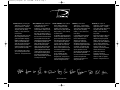 2
2
-
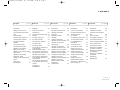 3
3
-
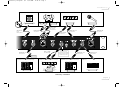 4
4
-
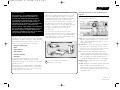 5
5
-
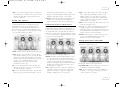 6
6
-
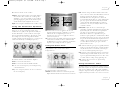 7
7
-
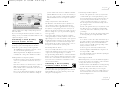 8
8
-
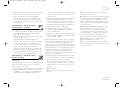 9
9
-
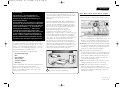 10
10
-
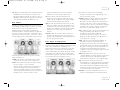 11
11
-
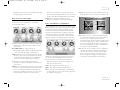 12
12
-
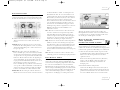 13
13
-
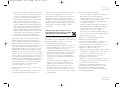 14
14
-
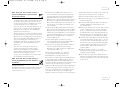 15
15
-
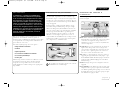 16
16
-
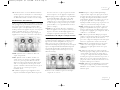 17
17
-
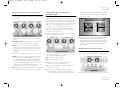 18
18
-
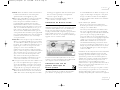 19
19
-
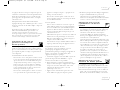 20
20
-
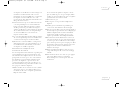 21
21
-
 22
22
-
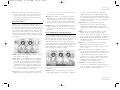 23
23
-
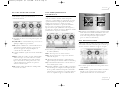 24
24
-
 25
25
-
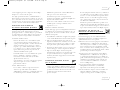 26
26
-
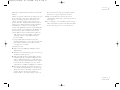 27
27
-
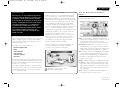 28
28
-
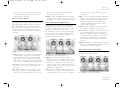 29
29
-
 30
30
-
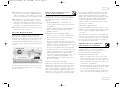 31
31
-
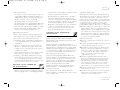 32
32
-
 33
33
-
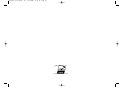 34
34
-
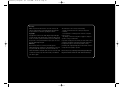 35
35
-
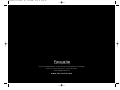 36
36
Focusrite Platinum ToneFactory Mode d'emploi
- Taper
- Mode d'emploi
- Ce manuel convient également à
dans d''autres langues
Documents connexes
-
Focusrite Platinum Voicemaster Mode d'emploi
-
Focusrite Platinum ComPounder Manuel utilisateur
-
Focusrite Platinum Penta Mode d'emploi
-
Focusrite Platinum TrakMaster Mode d'emploi
-
Focusrite Platinum VoiceMaster Pro Mode d'emploi
-
Focusrite ISA220 Le manuel du propriétaire
-
Focusrite MixMaster Manuel utilisateur
-
Focusrite Platinum OctoPre Mode d'emploi
-
Focusrite Platinum TwinTrak PRO Le manuel du propriétaire